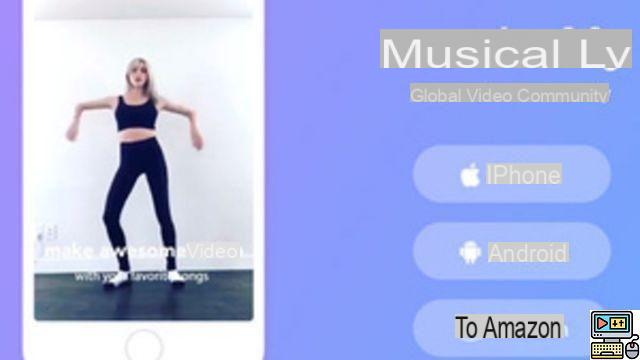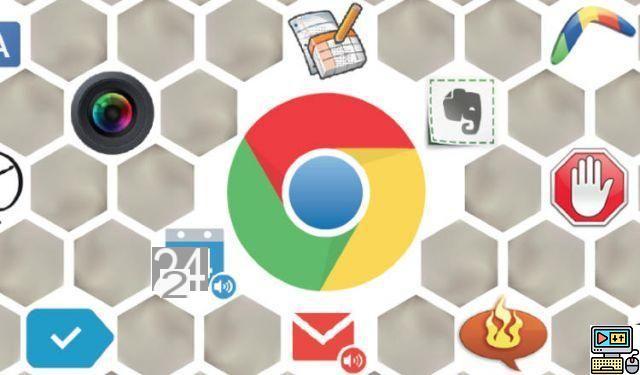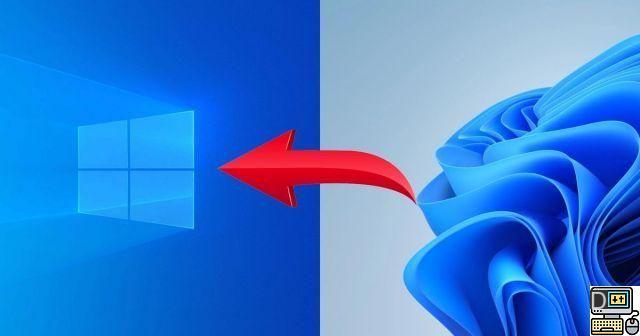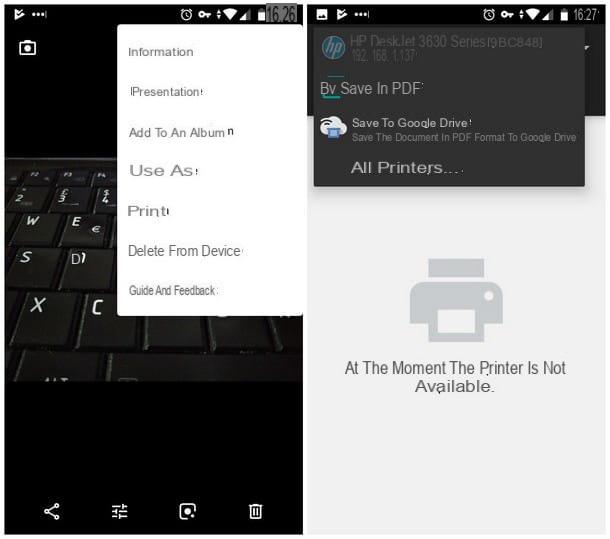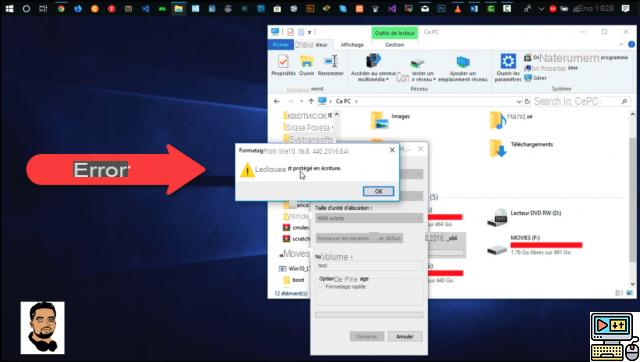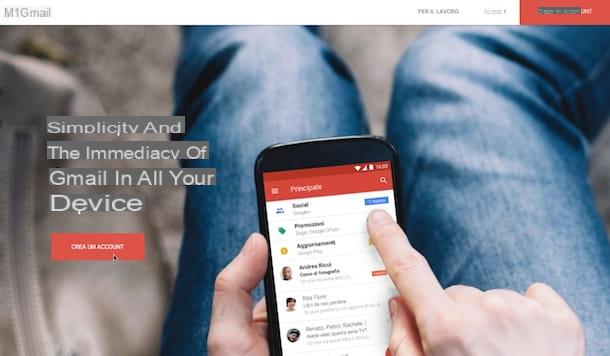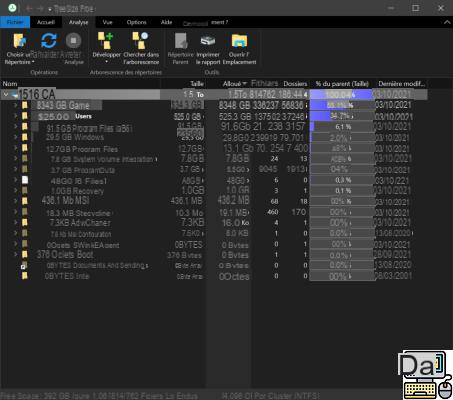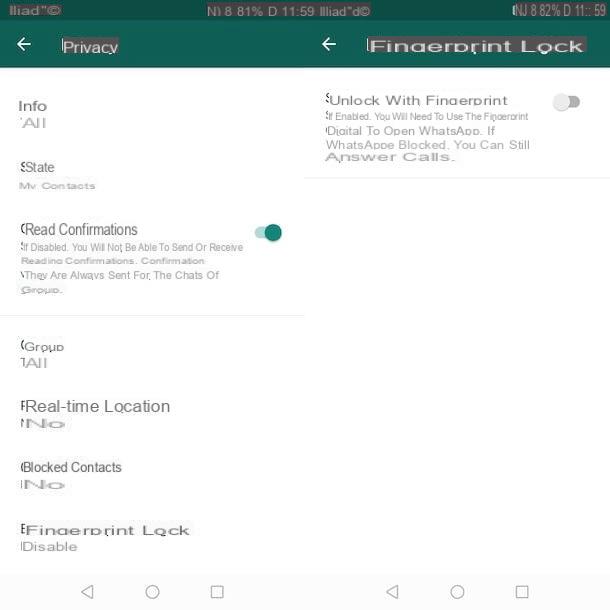Mova o WhatsApp para o cartão SD no Android

Se você tem um smartphone Android, você ficará feliz em saber que pode mover o WhatsApp para um cartão SD de uma forma muito simples, através de um procedimento que exige que você atue através do menu de Configurações Android (que também pode ser implementado para a transferência de aplicativos "irmãos" do WhatsApp, como WhatsApp Business).
Para ter sucesso nesta tentativa, você deve primeiro se certificar de que o cartão SD inserido no telefone foi inicializado como memória interna, ao invés de gostar memória portátil. Isso é de fundamental importância, pois somente com esta opção é possível instalar aplicativos. Caso o cartão tenha sido definido como memória portátil, por outro lado, você só pode transferir arquivos e conteúdo multimídia para ele (a menos que você faça o procedimento root, como mostrarei no próximo capítulo do tutorial).
Esta possibilidade de selecionar o tipo de memória é normalmente solicitada após inserir o cartão SD na ranhura adequada do smartphone (a partir das versões do sistema operativo Android 6.0 e posteriores), visto que lhe é apresentada uma notificação sobre a possibilidade de inicializar o Cartão SD.
Para continuar, toque no botão Configurar que você pode ver em Centro de notificação Android (é essa seção visível deslizando de cima para baixo, perto da borda superior da tela e, em seguida, pressiona a opção Use como memória interna, na tela exibida para você.
Se o cartão SD foi configurado como memória portátil e você quer mudar para memória interna, você precisa fazer a configuração do cartão SD nas configurações do Android. Em seguida, vá para o menu Configurações, pressionando o ícone com o símbolo de um engrenagem localizado na tela inicial, toque no item Armazenamento e USB e então pressione Cartão SD.
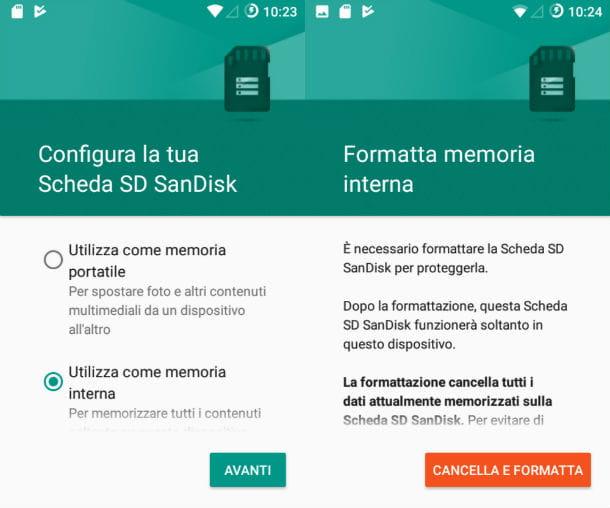
Agora, pressione o ícone com o símbolo [⋮] localizado no canto superior direito, pressione o texto Configurações, que você encontra no menu de contexto, e toque no item Formatar como memória interna. Em seguida, pressione o item Apagar e formatar, para terminar a operação, a fim de definir o cartão SD como memória interna.
Mova o WhatsApp para o cartão SD sem root
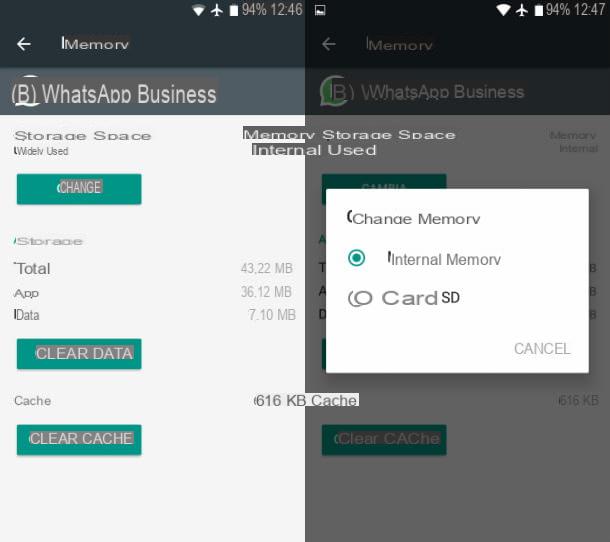
Uma vez que o cartão SD é configurado como armazenamento interno, você pode transferir o aplicativo WhatsApp dentro dele. Normalmente, essa possibilidade é dada a você durante a fase de configuração do microSD. Se isso acontecer, aceite a possibilidade de mover todos os aplicativos e conteúdos multimídia dentro dele, pressionando o botão primeiro Mexa-se agora e, em seguida, para a frente e mudança.
Alternativamente, se você não quiser mover todos os aplicativos, você pode fazer isso apenas para o aplicativo WhatsApp, usando a ferramenta padrão do Android que está localizada no Configurações.
Para realizar este procedimento, inicie o aplicativo Configurações pressionando o ícone com o símbolo de uma engrenagem localizado na tela inicial, toque no item app, localize o aplicativo WhatsApp para mover para o cartão SD tocando nele (Whatsapp o WhatsApp Business) e, por fim, pressione o item Memória.
Agora, pressione o botão Alterar e, na próxima tela que você ver, selecione o item Cartão SD, para concluir a operação. Foi simples, não foi?
Mova o WhatsApp para o cartão SD com root
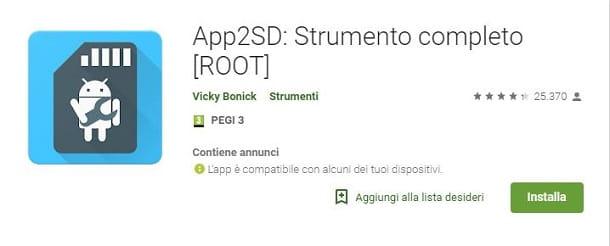
Caso em seu smartphone ou tablet Android você não consiga realizar o procedimento acima, é possível que isso tenha sido inibido pelo sistema operacional ou que o cartão SD tenha sido configurado como memória portátil para armazenamento apenas de arquivos multimídia.
Nesse caso, não se preocupe. Para ter sucesso em mover o WhatsApp para um cartão SD, você pode fazer isso de uma maneira alternativa, usando um aplicativo de terceiros que força os aplicativos a serem movidos para o cartão SD, ignorando as restrições padrão do sistema. No entanto, esta operação requer permissões de root e eu recomendo que você execute por meio do aplicativo App2SD.
a aplicação App2SD é, de fato, um dos melhores que você pode usar para ter sucesso neste objetivo; ele pode ser baixado gratuitamente na Play Store e permite que você mova aplicativos para o cartão SD, usando o links simbólicos.
Basicamente, o cartão SD é dividido em duas partições, uma formatada com o sistema de arquivos GORDO e o outro com o sistema de arquivos EXT2 / EXT3 / EXT4. Depois disso, os arquivos do aplicativo são movidos para a segunda partição criada, enquanto apenas links simbólicos são deixados nas pastas de origem (ou seja, na memória interna do smartphone).
Em suma, esta aplicação "engana" o sistema operativo que, desta forma, continua a acreditar que a aplicação está instalada na memória principal quando, na realidade, foi transferida para o cartão SD. Além disso, o App2SD também oferece alguns recursos adicionais, como a capacidade de desinstalar aplicativos do sistema ou ocultá-los.
Agora que você entende como esse aplicativo funciona, podemos agir. Começar App2SD, baixado anteriormente por meio do link que forneci (basta pressionar o botão primeiro Instalar e, em seguida, aceitável), tocando em seu ícone na tela inicial e, em primeiro lugar, consentir com as solicitações que você vê na tela, a fim de permitir que o aplicativo funcione corretamente.
Feito isso, role a tela que você vê e pressione os itens Configurações > Língua para selecionar o idioma. Em seguida, na tela inicial do aplicativo, escolha o item Utilitário de partição o Utilitário de partição (adotável) e toque em OK.
Entre os dois modos, escolha o primeiro (Utilitário de partição) e, na próxima tela de configuração, mova a alavanca para a direita para indicar o tamanho da partição. Na primeira partição, escolha o sistema de arquivos fat32 enquanto, no segundo, você escolhe ext4. Agora, pressione o botão Sim localizado no canto inferior direito e toque novamente em Sim no aviso que você vê na tela.
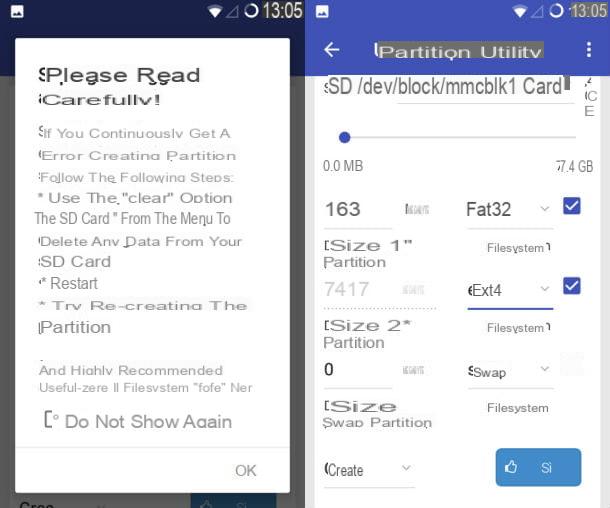
Aguarde a conclusão do procedimento e a reinicialização automática do dispositivo.
Se, ao escolher a primeira opção, foi exibida uma mensagem de aviso de que esse recurso não pode ser usado no cartão SD instalado no dispositivo, isso significa que você deve recorrer à segunda: Utilitário de partição (adotável). Neste caso, toque em OK e, em seguida, defina os valores que correspondem ao tamanho de cada partição, usando o campo MB.
Neste ponto, em correspondência com o campo Sistema de arquivo para a segunda partição, escolha o item ext4 em lugar de omissão, então pressione Sim e depois novamente em Sim, para começar a criar a partição. Ao final deste procedimento, o dispositivo será reiniciado.
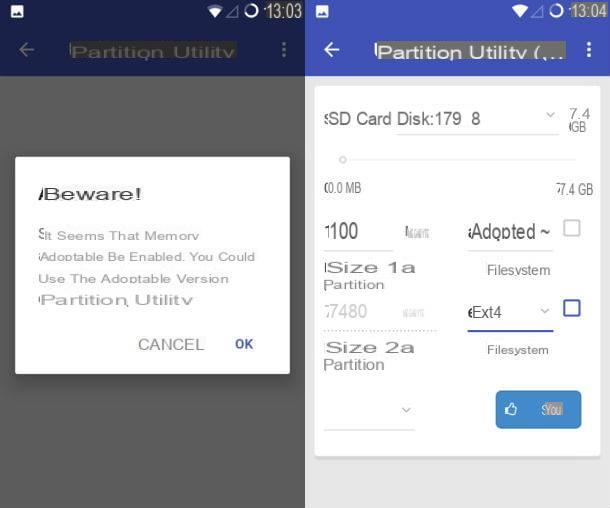
Assim que a partição for criada, inicialize App2SD e, em seguida, pressione no item Conecte aplicativos ao cartão SD. Em seguida, pressione o botão OK para selecionar a partição e esperar que o carregamento de dados termine. Em seguida, toque no texto OK para confirmar a conclusão do procedimento.
Na próxima tela, pressione o ícone de Whatsapp e depois toque no botão Colega. Agora, ative a caixa chamada Selecionar tudo e aperta o botão OK. Aguarde o término do procedimento para poder, após alguns instantes, transferir o aplicativo WhatsApp para o cartão SD.
Mova o WhatsApp para o cartão SD no iPhone

Se você possui um iPhone ou um iPad, você certamente saberá que os dispositivos Apple não suportam cartões SD, pois não há slot dedicado. A única solução para ter um cartão SD em um iPhone ou iPad é usar acessórios de terceiros, como os que você vê abaixo, que se conectam à porta Relâmpago.
Esses acessórios podem ser usados com aplicativos complementares que podem ser instalados por meio doapp Store mas eles só permitem a transferência de arquivos entre a memória interna e a do cartão SD.
Infelizmente, portanto, eles não podem ser usados para mover aplicativos para o cartão SD, como Whatsapp, visto que não permitem a transferência de aplicativos, mas apenas de arquivos, como os de multimídia.